Mission Zero-Leitfaden für Mentoren

Mission Zero-Leitfaden für Mentoren
Willkommen zur European Astro Pi Challenge 2025/26: Mission Zero. Mission Zero bietet jungen Menschen die großartige Gelegenheit, ein Computerprogramm zu schreiben, das auf Astro-Pi-Computern an Bord der Internationalen Raumstation (ISS) läuft und den Astronauten ein buntes Bild oder eine Animation anzeigt.
Dieser Leitfaden für Mentoren bietet Informationen und Tipps, die dir dabei helfen, deine Teams bei der Teilnahme zu unterstützen.
Zunächst möchten wir allen ein großes Lob aussprechen, die Mission Zero mit jungen Menschen durchführen. Vielen Dank, dass sie ihre Zeit, ihr Wissen und ihre Begeisterung mit uns teilen, um die nächste Generation von Technologieentwicklern zu unterstützen.
Bevor sie beginnsen, überprüfen sie bitte die Teilnahmekriterien.
Keine Vorkenntnisse erforderlich
Sie benötigen keine Vorkenntnisse in der Astro Pi Challenge, um an Mission Zero teilzunehmen. Wir stellen eine Reihe hilfreicher Ressourcen zur Verfügung, um sie und ihr Team während der Mission zu unterstützen.
Später in diesem Handbuch erfahren sie mehr über die anderen Ressourcen, die ihnen und ihrem Team zur Verfügung stehen.
Astro Pi Mission Zero Übersicht
Das Ziel von Mission Zero besteht darin, ein Programm zu erstellen, das 30 Sekunden lang auf der ISS laufen kann und in dieser Zeit Daten vom Lichtsensor des Astro-Pi-Computers sammelt und diese verwendet, um die Hintergrundfarbe eines Bildes oder einer Animation anzupassen, die auf der LED-Matrix des Astro Pi angezeigt wird.
Die Aktivität kann einzeln oder in Teams von bis zu 4 jungen Menschen durchgeführt werden. Sobald deine Teams ihre Programme geschrieben und getestet haben, reichen sie diese zur Überprüfung durch Spezialisten der Raspberry Pi Foundation und der Europäischen Weltraumorganisation ein. Alle Programme, die den Mission Zero-Regeln entsprechen, erhalten dann den „Flugstatus“, der es ihnen ermöglicht, im Weltraum ausgeführt zu werden.

Missionsressourcen und -vorbereitung
Zusätzlich zu diesem Leitfaden für Mentoren stellen wir dir und deinen Teams zahlreiche Ressourcen für Mission Zero zur Verfügung.
Die Mission Zero-Richtlinien enthalten alle Anforderungen und technischen Anweisungen, um junge Menschen bei der Erstellung eines Python-Programms zu unterstützen, das Flugstatus erhalten kann (auf der ISS ausgeführt werden kann). Betrachten sie es als die Spezifikation, die das Programm erfüllen muss, um für die Ausführung auf der ISS in Betracht gezogen zu werden.
Die Mission Zero Schritt-für-Schritt-Anleitung führt sie durch die Erstellung eines weltraumtauglichen Programms. Wenn sie jedoch Fragen haben, wenden sie sich bitte per E-Mail an Astro Pi Mission Control [email protected]. Zögern sie nicht, uns zu kontaktieren – wir würden uns freuen, von ihnen zu hören.
Um ihnen bei der Einführung der Astro Pi Challenge und Mission Zero zu helfen, können sie diese Foliensammlungverwenden. Sie enthält einen Link zu einer Ansicht der ISS in Google Street View, die ihr Team erkunden kann, um zu versuchen, die Astro Pi-Computer an Bord zu finden. Außerdem zeigt diese Folie diese interaktive PDF-Collage und enthält einen Link zu einigen der Pixelkunstwerke, die für die Challenge 2022/23 erstellt wurden.
Um Mission Zero abzuschließen, benötigen die Teams:
Einen Computer mit Internetverbindung
Einen aktuellen Webbrowser
Die Teilnahme an Mission Zero erfordert etwa 1 bis 2 Stunden Kontakt-/Projektzeit.
Ihre Teams schreiben ihre Programme mit unserem Online-Code-Editor, der auch eine emulierte Ansicht eines Astro-Pi-Computers bietet, damit sie sich ein Bild davon machen können, wie ihre Kunst auf der ISS aussehen wird.
Was genau muss das Programm tun?
Es gibt 4 Anforderungen, die ein Mission Zero-Programm erfüllen muss. Diese werden hilfreicherweise unten im Online-Code-Editor angezeigt.
Sobald die jeweilige Anforderung erfüllt ist, wird neben ihr ein grünes Häkchen angezeigt. Bei Programmen, die aufgrund eines langsamen Geräts oder einer schlechten Internetverbindung länger als 30 Sekunden dauern, wird anstelle eines Kontrollkästchens eine Fehlermeldung angezeigt. Du kannst das Programm deines Teams trotzdem einreichen, wenn es aus diesen Gründen überzieht.

Der wirklich unterhaltsame Teil der Aktivität ist das Entwerfen der Bilder, die auf der 8x8-LED-Matrix angezeigt werden. Sie sollten ihre Teams ermutigen, für diesen Teil der Herausforderung ausreichend Zeit einzuplanen.
Durch das Durchlaufen mehrerer Bilder mit kleinen Änderungen zwischen ihnen ist es einfach, eine wirklich lustige Animation zu erstellen. Viele Beiträge aus dem letzten Jahr begannen mit den Beispielbildern aus der Schritt-für-Schritt-Anleitung und animierten sie dann, wie das schnappende Krokodil, das pickende Huhn und die kriechende Schlange am Anfang dieser Anleitung.
Oder wenn ihr Team wirklich kreativ ist, kann es einen neuen Charakter entwerfen und seine Aktionen animieren.
Um deinen Teams bei ihren Designs zu helfen, kannst du einige Gitter ausdrucken, die sie mit Buntstiften ausfüllen können, oder eines der vielen Online-Pixelart-Tools verwenden, wie das unter pixilart.com (Achte darauf, dass sie ein 8x8-Gitter auswählen). Auch das Erstellen neuer Farben kann ein Projekt wirklich beleben. Es gibt viele Online-Farbmischtools wie dieses, mit denen sie einen besonders lebendigen Farbton von irgendetwas erzeugen können.
Sie können ihre Teams ermutigen, so kreativ zu sein, wie sie möchten, aber erinnern sie sie daran, dass es einige Einschränkungen hinsichtlich der Art von Inhalten gibt, die für die Anzeige auf der ISS zulässig sind. Bilder und Animationen dürfen Folgendes nicht enthalten:
Alles, was als illegal, politisch oder heikel interpretiert werden könnte
Flaggen, da sie in manchen Kontexten leider als politisch sensibel angesehen werden können
Alles, was auf Unannehmlichkeiten oder Schäden gegenüber einer anderen Person hinweist oder diese nahelegt
Personenbezogene Daten wie Telefonnummern, Social-Media-Adressen und E-Mail-Adressen
Obszöne Bilder
Schimpfwörter oder Fluchen
Alle Einreichungen werden gründlich überprüft, und es wird nicht gelingen, das Testteam zu überlisten. Zum Beispiel wenn eine unpassende Nachricht Zeichen für Zeichzen angezeigt wird. Es ist eine gute Idee, dafür zu sorgen, dass jeder Jugendliche, der daran teilnimmt, diese Einschränkungen zur Kenntnis nimmt. Jedes Jahr müssen wir einige Teilnehmer enttäuschen, indem wir ihre Programme nicht ausführen, weil sie Flaggen enthalten.
So registrierst du dich als Mission Zero-Mentor
Du kannst dich als Mission Zero-Mentor über die Astro Pi-Websiteregistrieren. Klicke oben auf der Seite auf den Mission Zero-Link. Scrolle dann nach unten und klicke auf den Registrierungslink.
Dies ist ein einfacher Vorgang, bei dem sie lediglich ein Raspberry Pi-Konto einrichten müssen. Wenn sie bereits eines haben, ist es noch einfacher und sie können sich einfach anmelden.
Wenn sie kein Raspberry Pi-Konto haben, klicken sie auf den Link, um eines zu erstellen, und gebenn die üblichen Angaben ein. Im Rahmen des Anmeldevorgangs wird ihnen per E-Mail ein Bestätigungscode zugeschickt.
Sobald sie angemeldet sind, werden sie aufgefordert, einigen Datenschutzrichtlinien zuzustimmen, bevor sie fortfahren können. Wählen sie dann Mission Zero.
Ihnen werden noch ein paar einfache Fragen gestellt, unter anderem darüber, wo sie Mission Zero durchführen möchten. Dies kann eine Schule, ein Verein, eine Pfadfindergruppe, ein anderer Ort oder vielleicht alles davon sein. Wenn sie Teams von verschiedenen Orten anmelden (z. B. ein CoderDojo und eine Pfadfindergruppe), teilen sie uns einfach mit, von welchem Ort ihrer Meinung nach die meisten ihrer Anmeldungen kommen werden.
Danach wird ein Bildschirm wie dieser angezeigt, auf dem ihr Klassen-Code angezeigt wird. Das ist das Einzige, was ihre Teams benötigen, um ihre Programme einzureichen, und sie werden dabei automatisch mit ihrem Konto verknüpft.
Es gibt keine Begrenzung für die Anzahl der Teams, die mit ihrem Klassen-Code Beiträge einreichen können. Überprüfen sie nur, ob ihre Teams die Teilnahmekriterien erfüllen.
Wie du einen Beitrag einreichst
Wenn ihre Teams ein funktionierendes Programm haben und die Kontrollkästchen unten im Code-Editor aktiviert sind, können sie ihr Programm übermitteln. Nachdem sie ihren Klassen-Code eingegeben und einen Teamnamen ausgewählt haben, gelangen sie zu einem kurzen Formular, in dem einige Details abgefragt werden.
Wenn mehrere Teilnehmer an diesem Programm mitgearbeitet haben, klicke auf +Teammitglied hinzufügen, um auch deren Details hinzuzufügen. Der Teamname und der Vorname aller Teammitglieder erscheinen auf den einzelnen Zertifikaten, die versendet werden, sobald die Programme auf der ISS ausgeführt wurden.
Auf der Rückseite jedes Zertifikats befindet sich außerdem eine Karte, die die Position der ISS über der Erde zum Zeitpunkt der Programmdurchführung zeigt.
Sie erhalten für jedes teilnehmende Team eine E-Mail. Wenn sie Mission Zero mit einer großen Gruppe durchführen, können sie diese E-Mails verwenden, um zu überprüfen, ob alle Einträge korrekt übermittelt wurden. Sie können diese Informationen auch überprüfen, indem sie sich bei ihrem Raspberry Pi-Konto anmelden und den Mission Zero-Hub überprüfen.
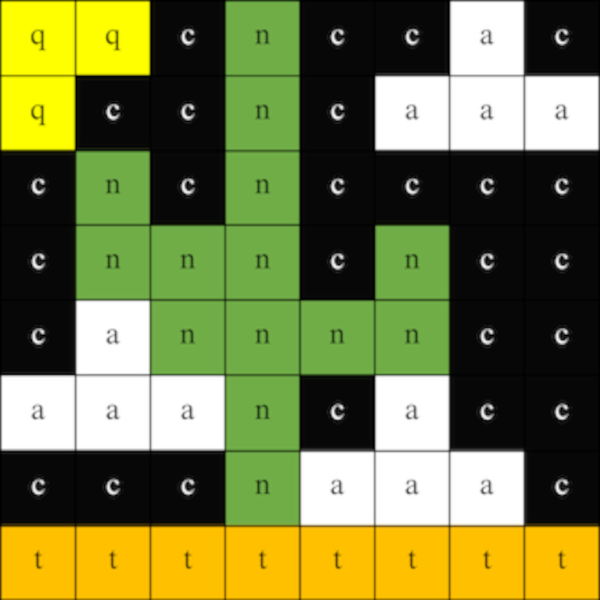
Fehlerbehebung bei Mission Zero
Speichern der Arbeit zwischen den Sitzungen Teams können ihre Programme speichern, indem sie im Mission Zero-Starterprojekt auf die Schaltfläche „Speichern“ klicken. Sie müssen einen Teamnamen, den Namen jedes Mitglieds und den Klassen-Code eingeben, den sie ihnen gegeben haben. Planen sie hierfür in ihrer Sitzung bitte etwas Zeit ein.
Ihr Programm wird geladen Um ein Programm zu laden, können ihre Teams einfach den Klassen-Code und ihren Teamnamen eingeben und ihr gespeichertes Programm wird im Mission Zero-Starterprojekt angezeigt.
Warum funktioniert mein Programm nicht? Es ist schwierig vorherzusagen, auf welche Programmierfehler ihre Programmierer stoßen könnten, aber unten sind einige häufige Fehler aufgeführt. Als allgemeine Regel gilt: Überprüfe immer den Beispiel-Code in der Schritt-für-Schritt-Anleitung und suche nach Tippfehlern und Unterschieden in der Zeilenformatierung. Die Schritt-für-Schritt-Anleitung ermutigt die Programmierer, kleine Änderungen und Ergänzungen an ihrem Code vorzunehmen und dann das Programm auszuführen, um zu prüfen, ob alles funktioniert. Mit dieser Vorgehensweise ist es viel einfacher, einen Fehler zu finden.
Hier sind einige Beispiele für Fehler, die auftreten können:
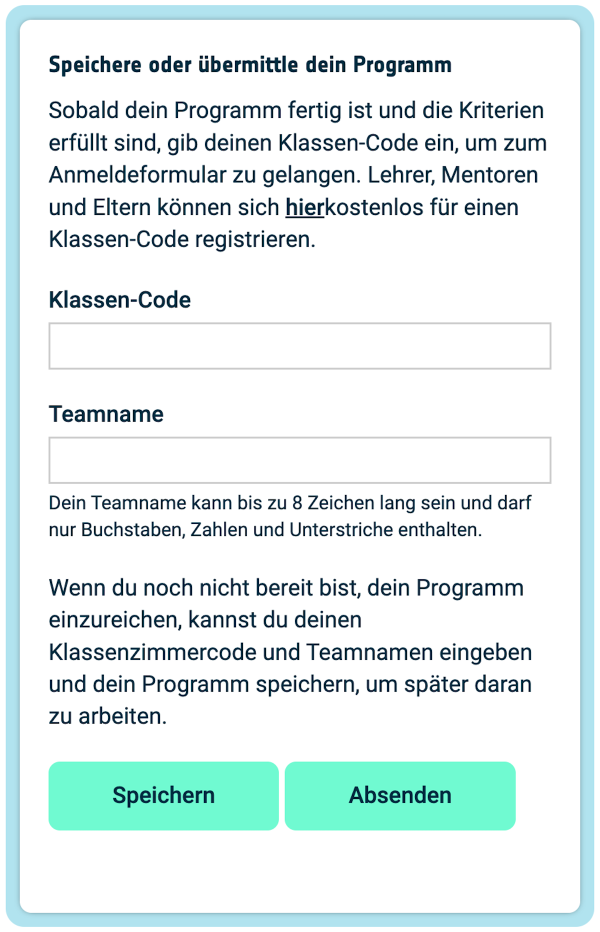
Using Variables In Mission Zero
This video describes the use of variables in Mission Zero, and explains why you can't use the same letter both for colour variables and the loop counter.
NameError: Name „c“ ist in Zeile 16 von main.py nicht definiert
An keiner der Codezeilen in diesem Beispiel ist etwas auszusetzen. Die im Bild verwendeten einstelligen Farbvariablen werden jedoch erst nach der Liste definiert, aus der das Bild selbst besteht. Dieses Problem lässt sich beheben, indem die Zeilen 27–30 über die Listendefinition verschoben werden, die in Zeile 16 beginnt. Die wichtigste Erkenntnis hier ist, dass sie eine Variable in Python erst verwenden können, wenn sie ihr einen Wert zugewiesen haben.
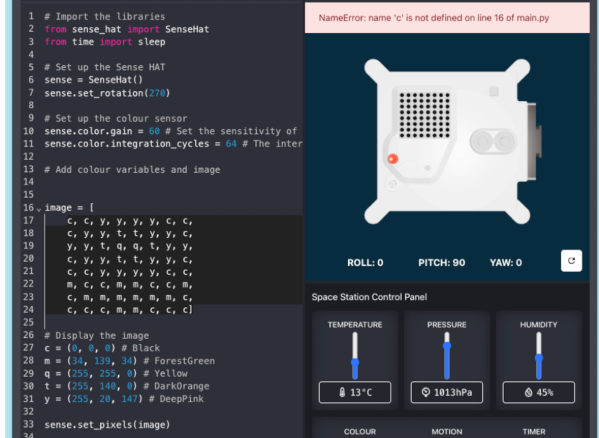
„Meine Animation funktioniert nicht“
In diesem Fall läuft das Programm fehlerfrei, es scheint jedoch, als würde nur das zweite Bild der Animationssequenz angezeigt. Dies liegt daran, dass zwischen der Anzeige der beiden Frames keine Pause besteht. Das Hinzufügen einer Zeile sleep(1) zwischen den Zeilen 45 und 46 behebt dieses Problem.
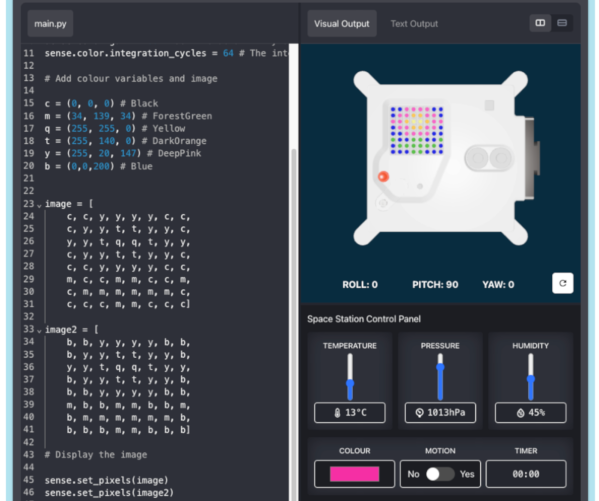
SyntaxError: ungültige Eingabe in Zeile 34 von main.py
Zeile 34 ist eingerückt und an der Liste oben ausgerichtet. Der Tabulator am Anfang dieser Zeile sollte entfernt werden.
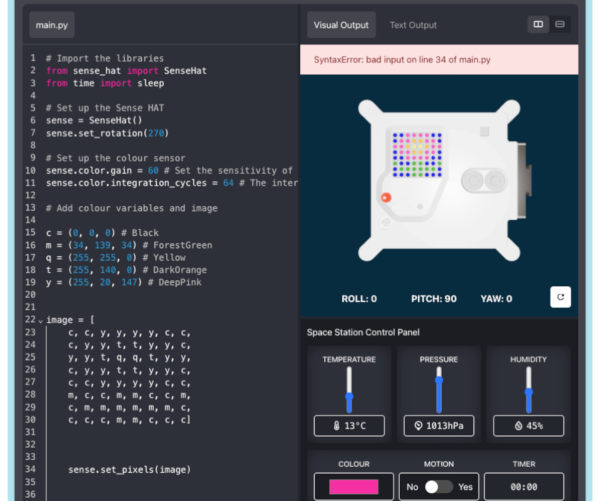
SyntaxError: ungültige Eingabe in Zeile 33 von main.py
Abgesehen von der gemeldeten Zeilennummer scheint dies mit dem vorherigen Problem identisch zu sein. Die Ursache ist jedoch etwas anders. In diesem Fall fehlt die schließende eckige Klammer der Liste am Ende von Zeile 30. Dies ist ein häufiges Problem – manchmal ist die in der Fehlermeldung gemeldete Zeilennummer nicht der Übeltäter.
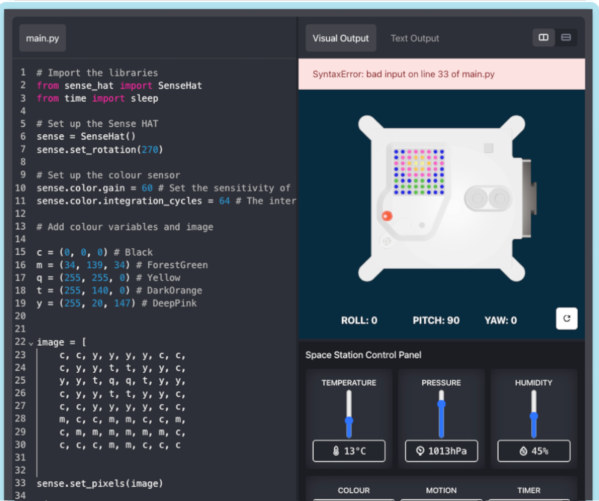
NameError: Der Name „set_pixels“ in Zeile 33 von main.py ist nicht definiert
Das Problem kann schwer zu erkennen sein, insbesondere wenn sie dem Programmierer auf einem kleinen Bildschirm über die Schulter schauen. Es handelt sich lediglich um einen Tippfehler eines einzelnen Zeichens: Das Komma zwischen sense und set in Zeile 33 sollte ein Punkt sein.
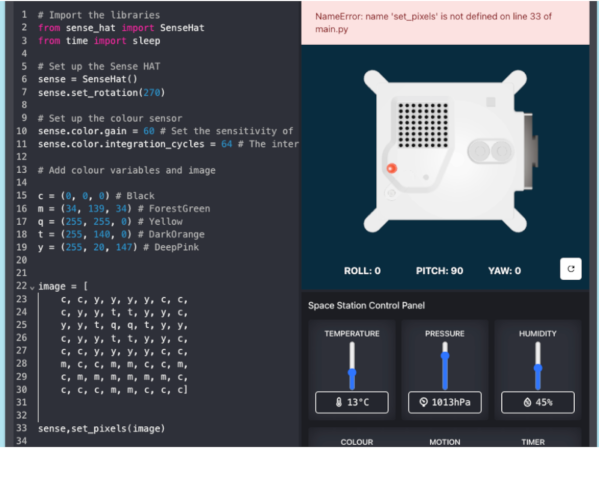
Ich bin fertig
Es ist möglich, ein Programm zu erstellen, das die Anforderungen erfüllt, indem man dem Startcode nur ein paar Zeilen hinzufügt. Wenn sie einen klugen Programmierer haben, der dies getan hat, oder einen, der das vollständige Beispiel entdeckt und einfach eingefügt hat, ermutigen sie ihn, seine Arbeit wirklich anzupassen, indem er seiner Animation zusätzliche Frames hinzufügt oder leuchtende Farben wählt.
How To Animate Your Image In Mission Zero
This video shows how to take your Mission Zero code further by animating your images.
Etwas ist schiefgelaufen und ich habe mein Programm verloren
Manchmal schließen Programmierer versehentlich ihren Tab oder den Browser, oder es gab ein Problem mit dem Computer. In diesem Fall lohnt es sich, alles erneut zu öffnen, da die Möglichkeit besteht, dass eine zwischengespeicherte Version verfügbar ist. Wenn dies nicht der Fall ist, können sie ihre Arbeit leider nicht wiederherstellen, es sei denn, sie haben sie zuvor gespeichert. Diese Art von Problemen tritt zwangsläufig gegen Ende der Sitzung auf, wenn nicht genug Zeit bleibt, um von vorne zu beginnen. Abschnitt 4 der Schritt-für-Schritt-Anleitung enthält jedoch eine vollständige Version eines gültigen Mission Zero-Programms. Unglückliche Teams können diesen Code kopieren und einfügen, um schnell etwas zu erhalten, mit dem sie arbeiten können. Es wird ihnen nicht viel helfen, wenn sie ewig an einer fantastischen Animation gearbeitet haben, aber zumindest können sie etwas einreichen, es auf der ISS ausführen lassen und ein Zertifikat erhalten.
Wenn ihr Team viele Codezeilen produziert, ermutigen sie die Teammitglieder, ihre Arbeit in regelmäßigen Abständen zu speichern.
Mein Programm läuft länger als 30 Sekunden
Obwohl ein Mission Zero-Programm 29 Einzelbilder mit einer Verzögerung von 1 Sekunde dazwischen hat, kann die Ausführung auf einem älteren Computer manchmal mehr als 30 Sekunden dauern. Wenn das Programm dasselbe Bild wiederholt, wie in der Schritt-für-Schritt-Anleitung gezeigt, besteht die einfachste Lösung darin, die Anzahl der Schleifen zu reduzieren, sodass es in weniger als 30 Sekunden fertig ist. Wenn eine benutzerdefinierten Animation aus 29 Einzelbildern besteht, kann man auch die Intervallzeit reduzieren.
Der Klassen-Code funktioniert nicht
Überprüfe, ob er richtig eingegeben wurde. Klassen-Codes verwenden Bindestriche zwischen den beiden Wortteilen. Sie unterscheiden auch zwischen Groß- und Kleinschreibung.
Mentoren erhalten jedes Jahr einen neuen Klassen-Code, auf den sie vom Mission Hub aus zugreifen können. Wenn sie sich bereits 2024/25 mit einem Raspberry Pi Konto registriert haben, besuchen sie einfach den Mission Hub um ihren neuen Code für 2025/26 zu sehen
Bitte registriere dich für dein Mentorenkonto hier wenn dies deine erste Mission Zero ist. Du wirst deinen Klassen-Code für 2025/26 sehen, wenn du sich registriert hast.